헤드폰용 Windows Sonic - 그게 뭐죠?
 소리를 재생하는 것은 컴퓨터의 가장 중요한 기능 중 하나입니다. 이제 대부분의 모델은 Microsoft의 Windows 운영 체제에서 실행됩니다. 새로운 업데이트가 나올 때마다 모든 사람, 심지어 가장 고급 사용자도 알지 못하는 작은 추가 사항이 나타납니다. 예를 들어, 이 운영 체제를 사용하는 모든 컴퓨터 소유자는 Windows Sonic이라는 헤드폰용 서라운드 또는 공간 사운드 기능에 액세스할 수 있습니다. 서라운드 사운드의 개념은 무엇을 의미합니까? 연결하고 올바르게 구성하는 방법은 무엇입니까? 이 기사에서 이 모든 것에 대해 배울 것입니다.
소리를 재생하는 것은 컴퓨터의 가장 중요한 기능 중 하나입니다. 이제 대부분의 모델은 Microsoft의 Windows 운영 체제에서 실행됩니다. 새로운 업데이트가 나올 때마다 모든 사람, 심지어 가장 고급 사용자도 알지 못하는 작은 추가 사항이 나타납니다. 예를 들어, 이 운영 체제를 사용하는 모든 컴퓨터 소유자는 Windows Sonic이라는 헤드폰용 서라운드 또는 공간 사운드 기능에 액세스할 수 있습니다. 서라운드 사운드의 개념은 무엇을 의미합니까? 연결하고 올바르게 구성하는 방법은 무엇입니까? 이 기사에서 이 모든 것에 대해 배울 것입니다.
헤드폰용 Windows Sonic - 그게 무엇인가요?
공간적인 사운드를 구현할 수 있는 기능입니다. 기본적으로 모든 사용자가 사용할 수 있으며 연결 방법만 알면 됩니다.
일반 컴퓨터에서 사운드 품질을 조정하여 사운드가 정말 좋고 영화관에 설치된 시스템과 비슷하다는 사실을 아는 사람은 많지 않습니다. 이 기능을 추가하면 영화 감상, 게임 플레이 및 일반적으로 장치 사용이 훨씬 더 즐거워질 것입니다.

공간음이란 무엇인가
공간 사운드가 무엇인지 즉시 이해하려면 다음 상황을 상상해보십시오. 좋아하는 영화를 보거나 게임을하고 있는데 갑자기 거기에서 소리가 모니터에서 멀지 않은 곳이 아니라 바로 옆, 머리 위에서 들리기 시작합니다. 뒤, 왼쪽 또는 다음 모퉁이에서.이것이 바로 공간 사운드의 포함이 제공하는 기회입니다.
 이는 3D 시각 효과와 비슷하지만 특히 오디오 재생과 함께 작동합니다. 이렇게 하면 화면에서 일어나는 일에 최대한 몰입할 수 있습니다. 특히 앞서 언급한 3D도 연결하는 경우에는 더욱 그렇습니다. 일부 영화나 TV 시리즈에는 이 기술이 내장되어 있어 사운드 품질을 최대한 향상시킵니다. 우리 운영 체제에는 헤드폰용 Windows Sonic, 헤드폰용 Dolby Atmos, 홈 시어터용 Dolby Atmos의 세 가지 유형의 사운드가 있습니다. 우리가 집중할 첫 번째 헤드폰은 대형 전문가용 헤드폰과 일반 헤드셋 모두와 함께 사용할 수 있습니다.
이는 3D 시각 효과와 비슷하지만 특히 오디오 재생과 함께 작동합니다. 이렇게 하면 화면에서 일어나는 일에 최대한 몰입할 수 있습니다. 특히 앞서 언급한 3D도 연결하는 경우에는 더욱 그렇습니다. 일부 영화나 TV 시리즈에는 이 기술이 내장되어 있어 사운드 품질을 최대한 향상시킵니다. 우리 운영 체제에는 헤드폰용 Windows Sonic, 헤드폰용 Dolby Atmos, 홈 시어터용 Dolby Atmos의 세 가지 유형의 사운드가 있습니다. 우리가 집중할 첫 번째 헤드폰은 대형 전문가용 헤드폰과 일반 헤드셋 모두와 함께 사용할 수 있습니다.
Windows Sonic을 활성화하는 방법
컴퓨터에 있는 모든 트랙의 사운드를 향상시키는 기능을 어떻게 활성화할 수 있습니까?
- 이렇게 하려면 먼저 헤드폰을 장치에 연결하십시오. 이 작업은 매우 쉽습니다. 플러그를 원하는 소켓에 연결하세요. 대형 헤드폰인 경우 녹색 커넥터가 필요하며, 특별한 입력이 없으면 헤드셋도 거기에 삽입됩니다.
- 그런 다음 화면 오른쪽 하단에 있는 스피커 아이콘을 클릭해야 합니다. 그런 다음 "재생 장치"를 클릭하십시오. "스피커"를 선택한 다음 "속성"을 선택하십시오.
- 헤드폰용 Windows Sonic을 선택할 수 있는 가능한 형식 목록이 표시됩니다.
이것으로 절차가 완료됩니다.
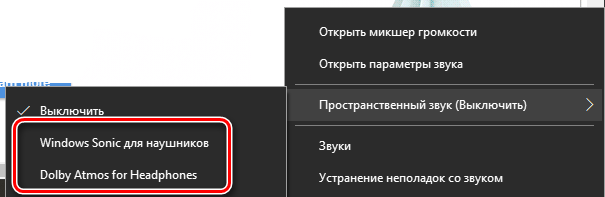
중요한. 이 기능은 Xbox까지 확장되므로 좋아하는 게임을 더욱 즐겁게 플레이할 수 있습니다. 일부 사용자는 이 사실을 모르고 Sonic이 컴퓨터에서만 작동한다고 믿습니다.
필요한 형식이 드롭다운 목록에 없을 수도 있습니다. 이는 이러한 조건에서는 지원되지 않음을 의미합니다. 예를 들어 노트북 스피커만 켜져 있는 경우. 이 경우 헤드폰을 장치에 연결하기만 하면 됩니다.
근처에는 동일한 기능을 수행하는 Dolby Atmos 형식이 있을 수 있습니다. Dolby Atmos는 영화관 및 기타 엔터테인먼트 장소에서 사용되는 사운드 재생 시스템입니다. 이 형식은 홈 시어터(홈 시어터용)용으로 설계되었으므로 집에서 뛰어난 품질을 얻을 수 있습니다.
이제 컴퓨터에서 Windows Sonic 기능이 무엇인지, 그 기능이 무엇인지, 올바르게 사용할 수 있는 방법을 알았습니다. 기능 연결은 매우 간단하므로 기술 지식이 없는 초보자도 이 작업에 대처할 수 있습니다. 여러분이 해야 할 일은 헤드폰을 장치에 삽입한 다음 몇 개의 버튼을 누르는 것뿐입니다. 그러면 훌륭한 영화 품질의 사운드를 얻을 수 있습니다! 좋아하는 영화를 감상하는 것이 더욱 즐거워질 것입니다.






